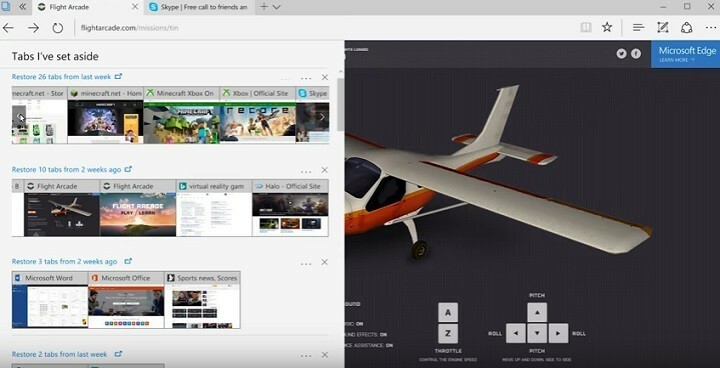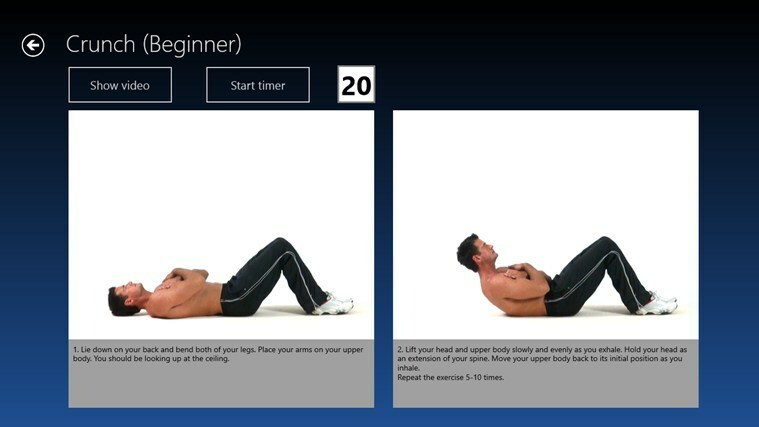- Muitos usuários relatam ter obtido o Erro não instalado corretamente ao tentar abrir certos aplicativos no Windows 10.
- Mostraremos neste artigo quais etapas você pode seguir para resolver a mensagem de erro do aplicativo do Windows.
- Não se esqueça de marcar nossoHub do Windows 10para guias e notícias mais úteis.
- Em nosso dedicadoSeção de correção você encontrará artigos e informações ainda mais interessantes.

- Baixar Restoro PC Repair Tool que vem com tecnologias patenteadas (patente disponível aqui).
- Clique Inicia escaneamento para encontrar problemas do Windows que podem estar causando problemas no PC.
- Clique Reparar tudo para corrigir problemas que afetam a segurança e o desempenho do seu computador
- Restoro foi baixado por 0 leitores este mês.
Quando você clica ou toca em um determinado aplicativo dentro do painel Iniciar do Windows 10, você pode receber a mensagem Não instalado corretamente e o aplicativo falha ao iniciar.
Essa mensagem de erro pode ocorrer quando você faz algumas alterações no sistema operacional Windows 10 e afeta as chaves do Registro de um aplicativo específico.
Também pode acontecer se você tiver um antivírus que não permite que você execute um aplicativo, considerando-o uma ameaça para o sistema operacional ou talvez o recurso de controle de conta de usuário que você possui não permite que o aplicativo corre,
Normalmente, reinstalar o aplicativo da Microsoft Store deve corrigir o problema, mas se não resolver, você pode seguir as instruções postadas abaixo e descobrir algumas outras dicas úteis.
Como posso consertar o Não instalado corretamente mensagem de erro?
1. Use um antivírus

- Desabilitar seu antivírus atual.
- Reinício seu sistema operacional Windows 10.
- Depois de ligar o Windows 10, verifique se o antivírus ainda está desativado.
- Se for, então você pode tentar e execute o aplicativo você está tendo problemas com e veja se funciona
Uma vez que o seu o antivírus atual foi desativado, seu PC não estará seguro, portanto, recomendamos que você instale um antivírus confiável e confiável, como o Bitdefender.
Apesar de funcionar constantemente, eut tem impacto próximo de zero quando se trata de interferir no funcionamento do seu PC depois de instalá-lo nunca sentirá seu sistema desacelerar.
O Bitdefender é um antivírus rápido que manterá seu dispositivo protegido contra a maioria dos malwares e vírus, interrompendo-os antes mesmo de se tornarem um problema.

Bitdefender Antivirus Plus
Uma proteção antimalware de última geração, sem interferência no sistema e com o menor impacto possível em seus dispositivos. Tente agora!
Visite o site
2. Usar Solucionador de problemas de aplicativos

Fotógrafo de mulher atraente retocando fotos usando o editor de fotos, almoçando, sentado em frente a um laptop genérico. Aluna estudando online em um notebook, sorrindo alegremente enquanto faz progressos
- Baixe o programa de diagnóstico.
- Clique no arquivo para corre isto.
- Siga as instruções na tela para concluir a solução de problemas nos aplicativos
- Depois de terminar, reinicie o sistema operacional Windows 10.
3. Redefinir o cache da Microsoft Store
- Pressione e segure o botão Tecla Windows + Q.

- Digitar: WSReset.exe e pressione Enter.
- Após cerca de 30 segundos, o prompt de comando será fechado automaticamente e o aplicativo Microsoft Store será aberto.
4. Desativar modo de desenvolvimento
- Pressione e segure o Tecla Windows + X.
- Clique com o botão esquerdo ou toque no Prompt de comando.
- Clique no Executar como administrador ícone.

- Digite e execute o seguinte comando:
powershell -ExecutionPolicy Unrestricted Add-AppxPackage -DisableDevelopmentMode -Register $ Env: SystemRootWinStoreAppxManifest. XML - aperte o Entrar botão.
- Reiníciosua Windows 10 sistema.
Estes são os métodos que você precisa fazer para corrigir a mensagem de erro Não instalado corretamente.
Se você tiver alguma dúvida adicional sobre este assunto específico, escreva-nos na seção de comentários desta página e nós o ajudaremos mais adiante com seu problema.
 Ainda está tendo problemas?Corrija-os com esta ferramenta:
Ainda está tendo problemas?Corrija-os com esta ferramenta:
- Baixe esta ferramenta de reparo de PC classificado como Ótimo no TrustPilot.com (o download começa nesta página).
- Clique Inicia escaneamento para encontrar problemas do Windows que podem estar causando problemas no PC.
- Clique Reparar tudo para corrigir problemas com tecnologias patenteadas (Desconto exclusivo para nossos leitores).
Restoro foi baixado por 0 leitores este mês.